
Vytvorenie zavádzacieho zavádzača systému Windows XP a zavádzacieho záznamu o prenose riadiaceho zavádzania do zavádzacieho zavádzača NTLDR v skrytej sekcii (Vyhradené systémom, 500 MB) Windows 10
Autor Vladimír! Ahoj priatelia! V takom prípade môžete vytvoriť zavádzač systému Windows XP a zavádzací záznam o prenose riadenia spúšťania do zavádzača NTLDR v skrytom oddiele (vyhradený systémom, 500 MB) Windows 10 alebo jednoduchými slovami - povedzte zavádzaču systému Windows 10, že v počítači je druhý operačný systém - Windows XP, po ktorom sa po zapnutí počítača zobrazí ponuka s možnosťou zavedenia systémov Windows 10 a Windows XP. Môžete to urobiť dvoma spôsobmi (ukážem oboje), v prvej metóde sa čo najviac vyhneme príkazovému riadku (vhodné pre začiatočníkov) av druhej metóde urobíme všetko pomocou príkazového riadku (vhodné pre skúsených používateľov, ktorí dávajú prednosť práci v prostredí na obnovenie systému Windows (Windows RE)) alebo v prostredí Windows Preinstallation Environment (Windows PE)). Tento článok je určený pre počítače s bežným systémom BIOS (nie UEFI). Na mojom počítači simulujeme podobnú situáciu. Takže v mojej systémovej jednotke bol nainštalovaný jeden 500 GB pevný disk (disk 0) s nainštalovaným Windows 10, potom som k Windows XP pripojil druhý 120 GB pevný disk (disk 1). Windows 10 je nainštalovaný na jednotke (C :) a Windows XP je nainštalovaný na jednotke (D :). Jeden systém Windows 10 sa spustí, pretože v systéme BIOS je hlavný pevný disk nastavený na disk 0. Zavádzač systému Windows 10 sa nachádza v prvom skrytom oddiele - Vyhradené systémom. Zdravý (systém, aktívny, hlavný oddiel, 500 MB). Ak nastavíte systém BIOS ako hlavný pevný disk - disk 1, spustí sa jeden systém Windows XP (môžete zmeniť primát pevných diskov v systéme BIOS pomocou možnosti Jednotky pevných diskov, podrobnosti v tomto článku), ale nepotrebujeme to a chceme dosiahnuť čo Po zapnutí počítača sa zobrazí ponuka s možnosťou spustenia systému Windows 10 alebo Windows XP.
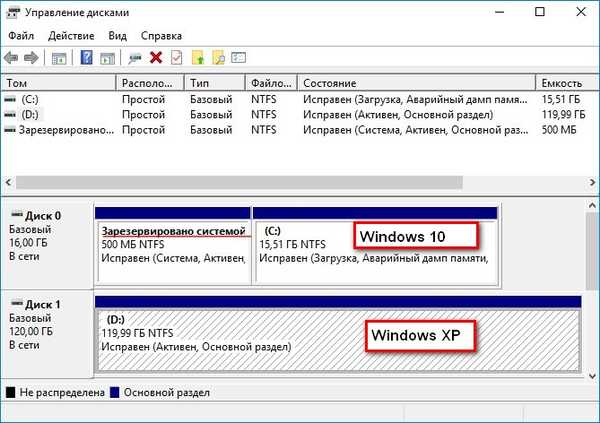
Spustíme systém Windows 10, otvoríme príkazový riadok ako správca a zadáme príkazy:
bcdedit / create ntldr / d „Windows XP“ (sú povinné úvodzovky), tento príkaz vytvorí bootovacie úložisko systému Windows 10 - úložisko na načítanie systému Windows XP umiestnené na disku (D :). / d - znamená označenie.
bcdedit / set ntldr device partition = D: (kde D: písmeno oblasti Win XP), tento príkaz oznámi zavádzaciemu zavádzaču systému Windows 10 umiestnenie spúšťacích súborov systému Windows XP.
bcdedit / set ntldr cesta \ ntldr (príkaz znamená - nastavte parameter cesta (Path). \ ntldr - pre záznam s ID ntldr.
bcdedit / displayorder ntldr / addlast (príkaz pridá položku o výbere systému Windows XP v ponuke zavádzania), / addlast na konci zoznamu)
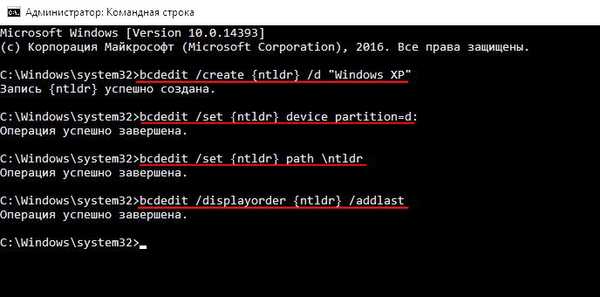
zadajte príkaz bcdedit a pozrite sa na obsah bootovacieho systému Windows 10.
Ako vidíte, podarilo sa a v systéme Windows 10, ktorý sa nachádza na disku (D :), sa vytvoril záznam o systéme Windows XP..
Downloader pre Windows------------------------
identifikátor ntldr
oddiel zariadenia = D:
cesta \ ntldr
popis Windows XP
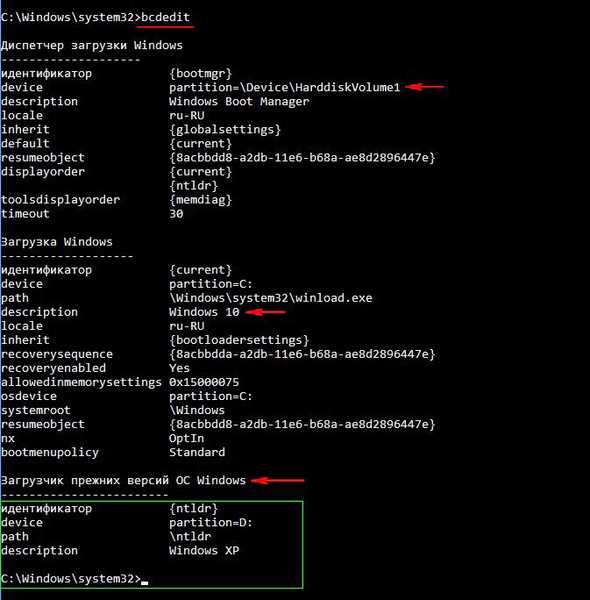
Ak sa teraz reštartujete, ukončia sa zavádzacie ponuky systému Win 10 a Win XP. Ak vyberiete systém Windows 10, bude sa zavádzať, ale ak vyberiete systém Windows XP, nebude sa spúšťať, pretože súbory na stiahnutie systému Windows XP v našom úložnom systéme Windows 10 sú (Rezervované systémom. Opravené (systém, aktívny, hlavný oddiel, zväzok 500). MB) zatiaľ.

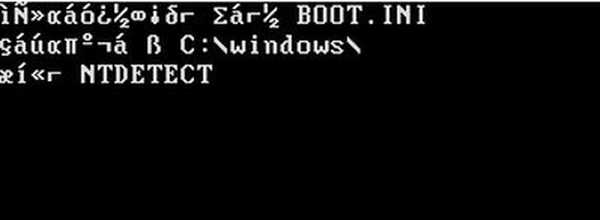
Zapneme zobrazenie skrytých súborov a priečinkov v operačnom systéme Win 10 a vypneme ochranu chránených systémových súborov, potom prejdeme na disk (D :) s nainštalovaným Windows XP a skopírujeme súbory zavádzača systému Windows XP (boot.ini, NTDETECT.COM, ntldr),
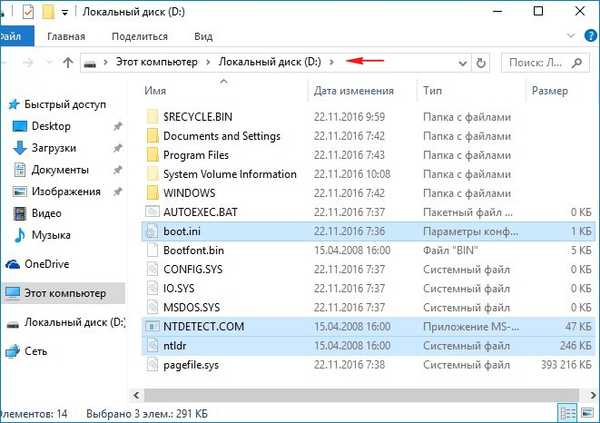
potom priradíme skrytému oddielu (Vyhradené systémom, 500 MB) každé písmeno jednotky, napríklad (M :),
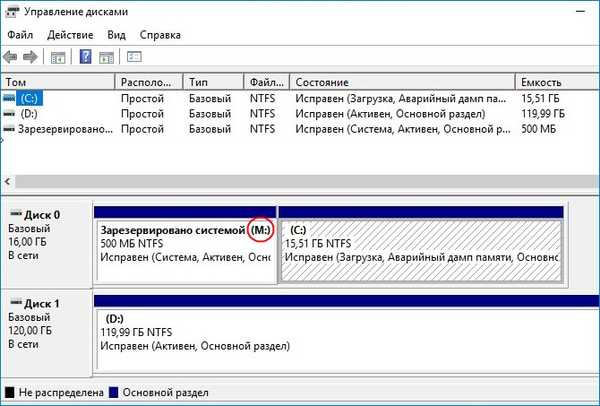
potom vstúpime do skrytej časti (M :) a vložíme skopírované súbory zavádzača systému Windows XP (boot.ini, NTDETECT.COM, ntldr).
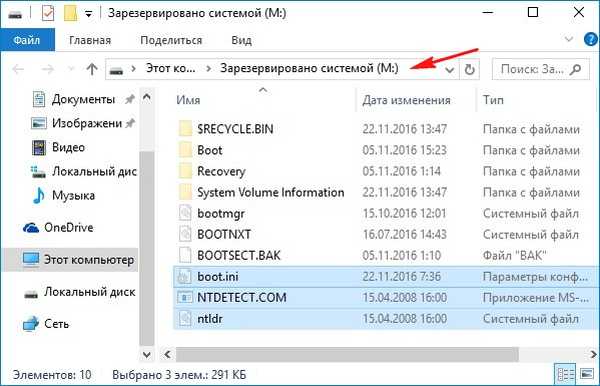
Otvorte súbor boot.ini a upravte v ňom parameter rdisk.
Súbor boot.ini v systéme Windows XP obsahuje informácie potrebné na spustenie operačného systému, napríklad, na ktorom pevnom disku a na ktorom oddiele disku je operačný systém, atď..
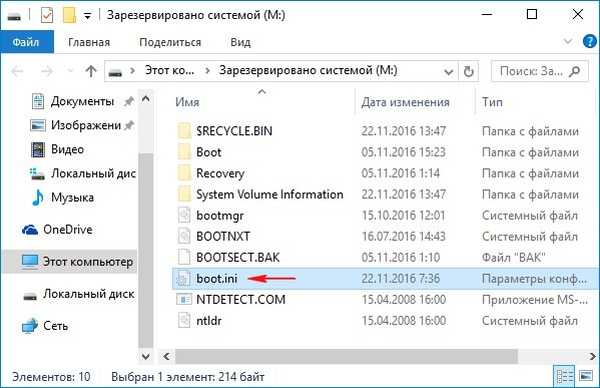
Parameter rdisk v súbore boot.ini určuje sériové číslo disku, ktorý obsahuje zavádzací oddiel (čísla začínajú od nuly), to znamená, že ak máte dva pevné disky a operačný systém je na druhom pevnom disku, mal by sa špecifikovať takto: rdisk (1). Vy a ja musíme bootloaderu povedať, že Windows XP sa nachádza na disku 1 (D :), takže na rdisk (1) opravíme parameter rdisk (0)..

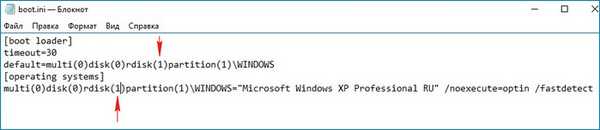
Uložené zmeny uložíme do súboru boot.ini.

Odstráňte písmeno jednotky (M :) zo skrytého oddielu (Vyhradené systémom, 500 MB).
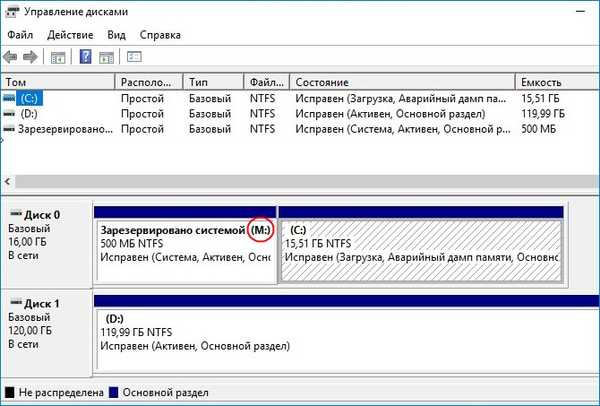
Teraz reštartujeme počítač a vyberieme systém Windows XP v ponuke zavádzania. Zavádza sa dobre, napríklad systém Windows 10.

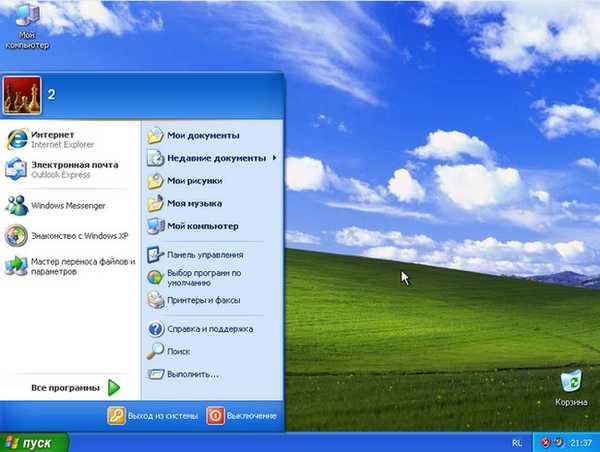
Po nainštalovaní nového bootloadera sa v systéme Windows XP v prehliadači objaví časť (Rezervovaná systémom, 500 MB).
odstráňte písmeno rovnakým spôsobom ako Win 10.
Ako robiť všetko pomocou príkazového riadku
Spustíme systém Windows 10, otvoríme príkazový riadok ako správca a zadáme príkazy:
bcdedit / create ntldr / d „Windows XP“ (sú povinné úvodzovky), tento príkaz vytvorí bootovacie úložisko systému Windows 10 - úložisko na načítanie systému Windows XP umiestnené na disku (D :). / d - znamená označenie.
bcdedit / set ntldr device partition = D: (kde D: písmeno oblasti Win XP), tento príkaz oznámi zavádzaciemu zavádzaču systému Windows 10 umiestnenie spúšťacích súborov systému Windows XP.
bcdedit / set ntldr cesta \ ntldr (príkaz znamená - nastaviť parameter cesty. \ ntldr - písať s identifikátorom ntldr.
bcdedit / displayorder ntldr / addlast (príkaz pridá položku o výbere systému Windows XP v ponuke zavádzania), / addlast na konci zoznamu)
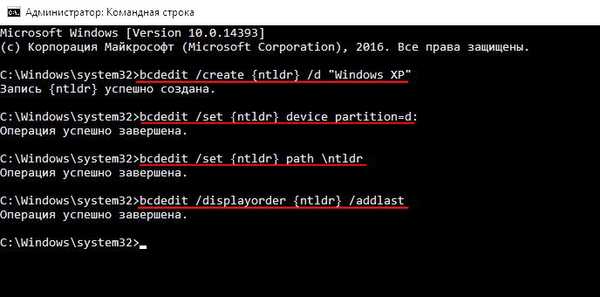
Zadávame príkazy:
diskpart
lis vol (tento príkaz zobrazí zoznam všetkých oddielov, všetkých pevných diskov pripojených k počítaču)
sel vol 1 (vyberte časť - Rezervované systémom, zväzok 500 MB).
priradiť písmeno M (priradiť k časti - Rezervované systémom, 500 MB - písmeno jednotky M)
výjazd
D: (zadáme disk (D :))
attribute (tento príkaz zobrazí všetky súbory a atribúty všetkých súborov nachádzajúcich sa v aktuálnom adresári (D :))
xcopy boot.ini M: / h (skopírujte súbor boot.ini do oddielu M: (rezervované systémom, 500 MB), na kopírovanie skrytých a systémových súborov je potrebný prepínač / h)
xcopy ntdetect.com M: / h (skopírujte súbor ntdetect.com do oddielu M: (rezervované systémom, 500 MB), na kopírovanie skrytých a systémových súborov je potrebný prepínač / h)
xcopy ntldr M: / h (skopírujte súbor ntldr do oddielu M: (rezervované systémom, 500 MB), na kopírovanie skrytých a systémových súborov je potrebný prepínač / h)
M: (zadáme disk (M :))
attribute (tento príkaz zobrazí všetky súbory a atribúty všetkých súborov nachádzajúcich sa v aktuálnom adresári (M :)). Vidíme, že okrem súborov zavádzača systému Windows 10 (bootmgr) sme skopírovali aj súbory zavádzača systému Windows XP (boot.ini, NTDETECT.COM, ntldr), ktoré majú atribúty S „systémový“ a H "Skrytá".
atribút boot.ini -s -h (odstráni atribúty S "system" a H "hidden" zo súboru boot.ini).Potom otvorte „Správa diskov“ a zadajte oblasť (M :), otvorte súbor boot.ini.
Parameter rdisk v súbore boot.ini určuje sériové číslo disku, ktorý obsahuje zavádzací oddiel (čísla začínajú od nuly), to znamená, že ak máte dva pevné disky a operačný systém je na druhom pevnom disku, musíte ho zadať takto - rdisk (1). Vy a ja musíme bootloaderu povedať, že systém Windows XP sa nachádza na disku 1 (D :), takže na rdisk (1) opravíme parameter rdisk (0)..
atribút boot.ini + s + h (priradiť atribúty S k „systému“ a H k „skrytému“ súboru boot.ini).
diskpart
sel vol M (vyberte časť M: (Rezervované systémom, 500 MB)
odobrať (z neho odstrániť buk M disku :)
všetko!
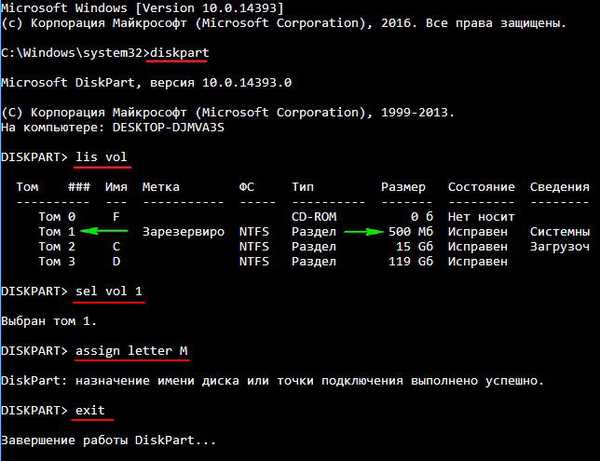
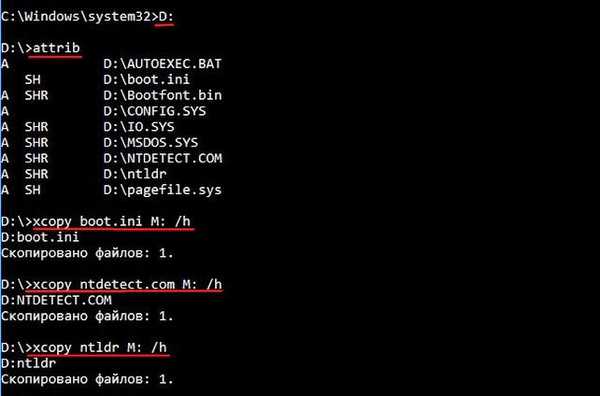
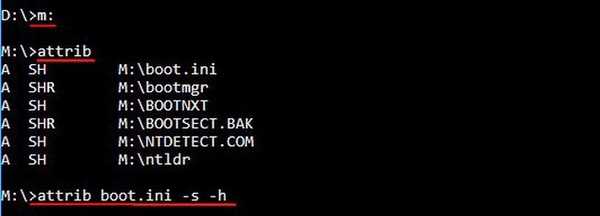
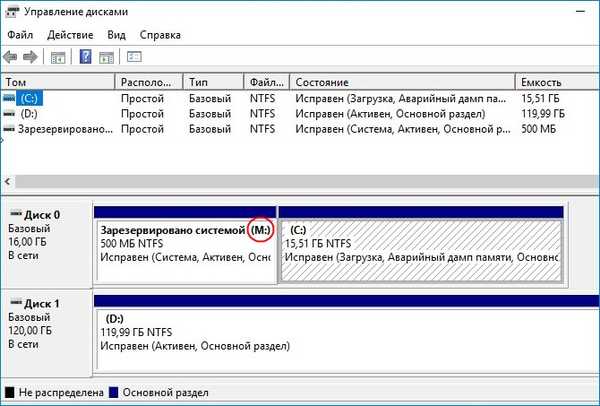
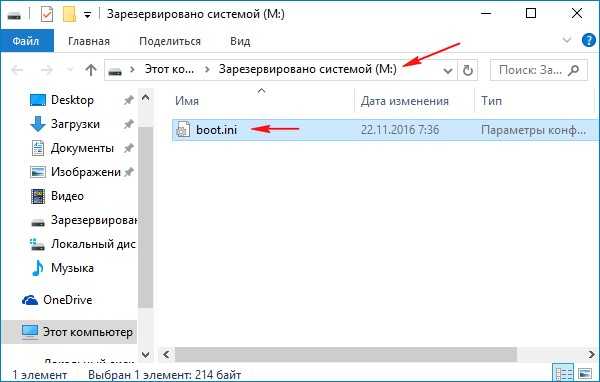

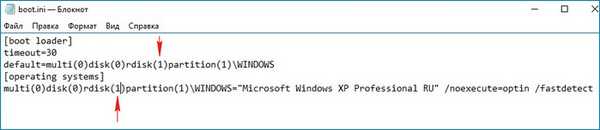


V ponuke zavádzania systému reštartujeme a vyberieme systém Windows XP, dokonale sa spúšťa, napríklad systém Windows 10.

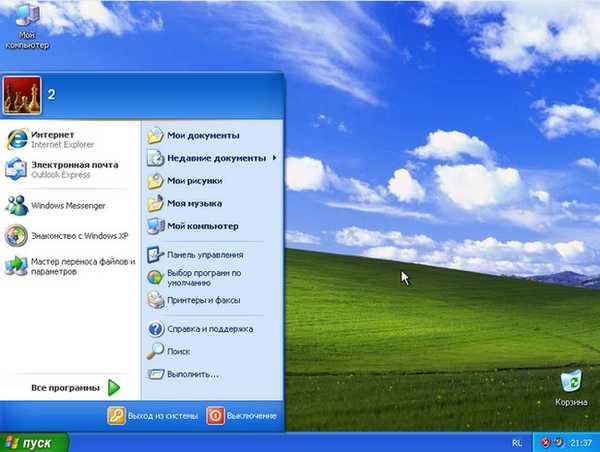
Články na túto tému:
1. Ako nainštalovať systém Windows XP na počítač s už nainštalovaným systémom Windows 10
2. Ako obnoviť načítanie systému Windows 10 po inštalácii druhého systému Windows XP v počítači. Pracujeme na príkazovom riadku!
Značky článkov: Stiahnite si MBR Windows XP











